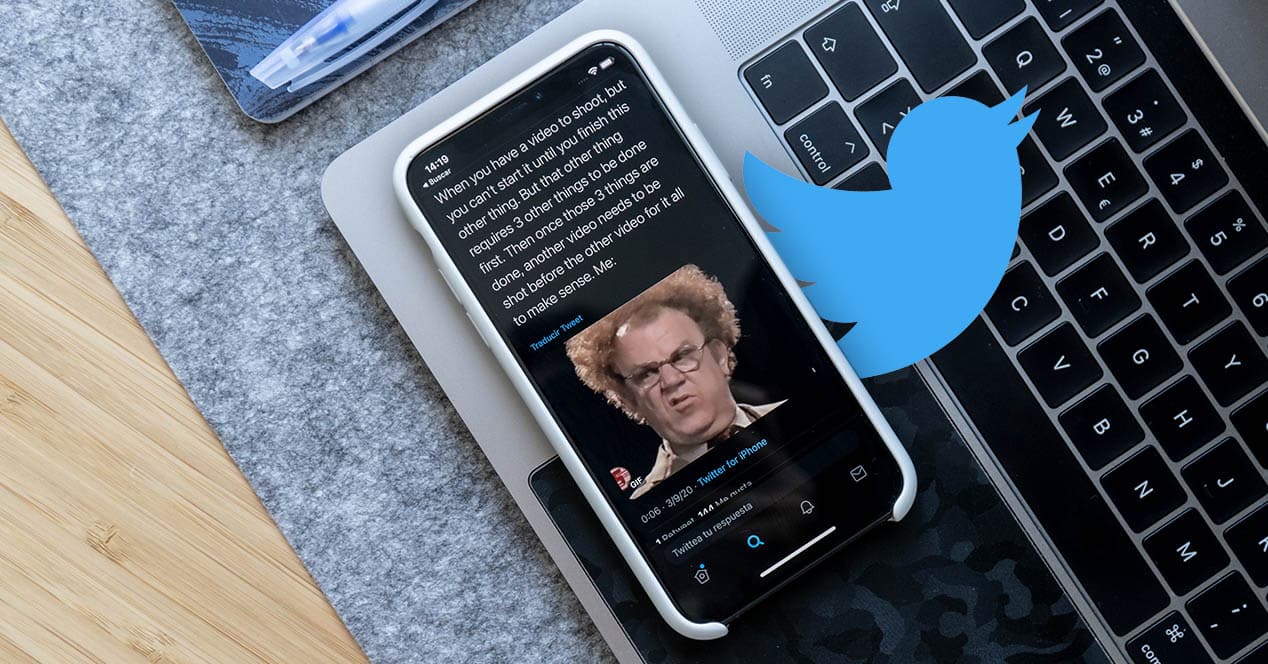
Paar aastat on Internetti kõikjal kimbutanud GIF-id. Üks suhtlusvõrgustikest, kus seda enim kasutatakse, on kahtlemata Twitter. Peate lihtsalt sisenema ja varsti pärast seda hakkate nägema neid väikeseid silmusjadasid. Kui olete kunagi sattunud olukorda, kus leidsite sinilinnu sotsiaalvõrgustikust ühe neist elementidest ja te ei teadnud, kuidas seda salvestada, siis ärge muretsege, see ei kordu teiega enam. selgitame kuidas saate oma mobiiltelefoni, tahvelarvutisse või arvutisse Twitterist GIF-e alla laadida.
Twitter ja selle omapärane viis GIF-failide käsitlemiseks
Twitter on piiramatu meemide ja huumorimeele allikas. Mitte harva näeme mõne kasutaja vastuseid kõige naljakamate meemidega. Kui rääkida GIF-vormingus piltidest, on paljudel meist kiusatus sellised pildid alla laadida, et neid mingil hetkel kasutada. Kusjuures Twitter ei lase meil pilte otse alla laadida, see on imelik, sest need ei takista meil ühelgi hetkel sotsiaalvõrgustikku laetavaid standardpilte alla laadimast. Seetõttu peame nende liikuvate piltide kättesaamiseks kasutama mõnda nippi.
Enne jätkamist peaksite teadma, et Twitter muudab .gif-faile nende platvormile üleslaadimisel. GIF on tohutult vana ja aegunud formaat, mis võtab tohutult ruumi ja on halvasti optimeeritud. Samal põhjusel teeb Twitter seda, kui me ühe neist piltidest üles laadime teisendada need MP4-videofailiks H.264 kodeeringuga ja silmus püsiv. Tulemus on identne – isegi Twitter näitab meile GIF-märgendit –, kuid nüüd pole see pildifail, vaid videofail.
Kui laadite Twitterist GIF-i alla, saate suure tõenäosusega MP4-faili, kuigi on teenuseid, mis teisendavad .mp4 tagasi .gif-vormingus. Selle teabe tundmine on oluline just seetõttu, et kui te lõpuks MP4 alla laadite, ei ole teil vaikimisi lõpmatu tsükli valikut. Selle funktsiooni taastamiseks peate selle uuesti GIF-iks teisendama.
GIF-ide allalaadimine brauseriga: lihtsaim viis
Kartmata eksida, võime kinnitada, et lihtsaim viis seda protsessi läbi viia ja mida saate teha igast Interneti-juurdepääsuga arvutist, on kasutada brauserit. Samuti saate kasutada mõnda neist, kuna see pole ühe jaoks konkreetne pistikprogramm. Protsess viiakse läbi veebilehele juurdepääsu kaudu.
GIF-i oma seadmest brauseri abil allalaadimiseks toimige järgmiselt.
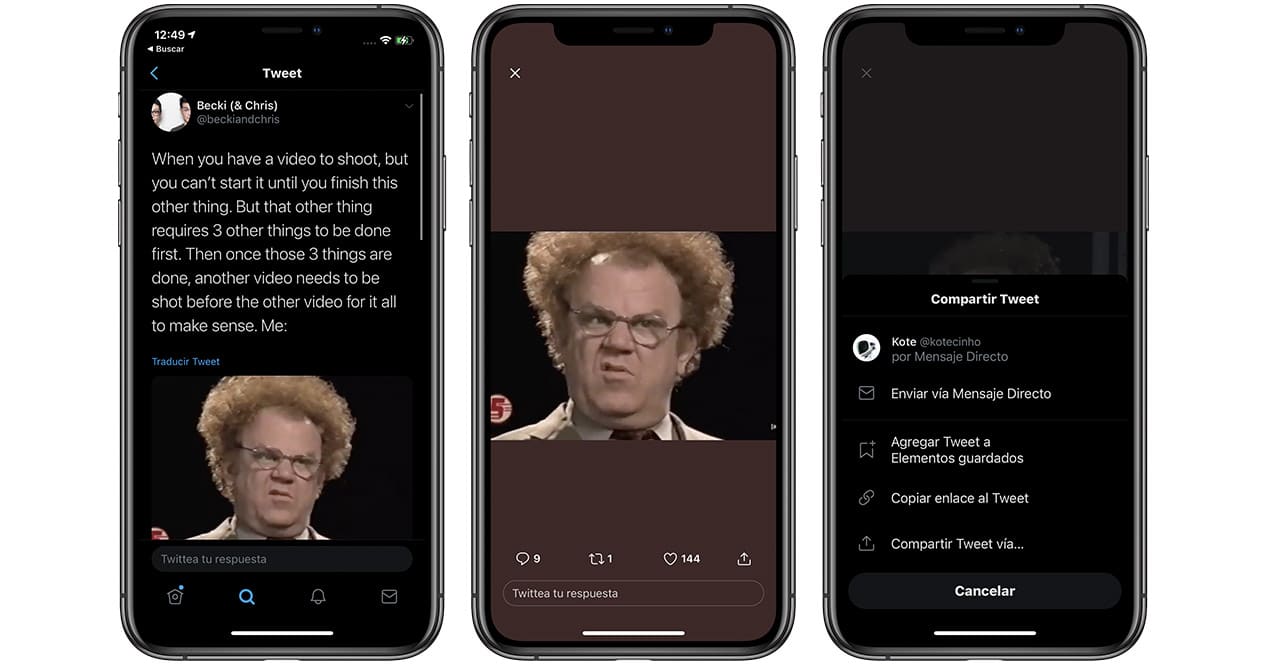
- Otsige üles kõnealuse GIF-i säuts, mille soovite alla laadida.
- Nüüd kopeerige sellelt säutsult link "jaga". Sinult Telefono Selle saate, kui klõpsate GIF-il, seejärel klõpsake alumisel ribal nooleikooni ja lõpuks klõpsake nuppu "kopeeri link säutsu". Selles arvuti Jagamiseks leiate sama nooleikooni või paremklõpsake GIF-il ja valige kopeeri GIF-aadress.
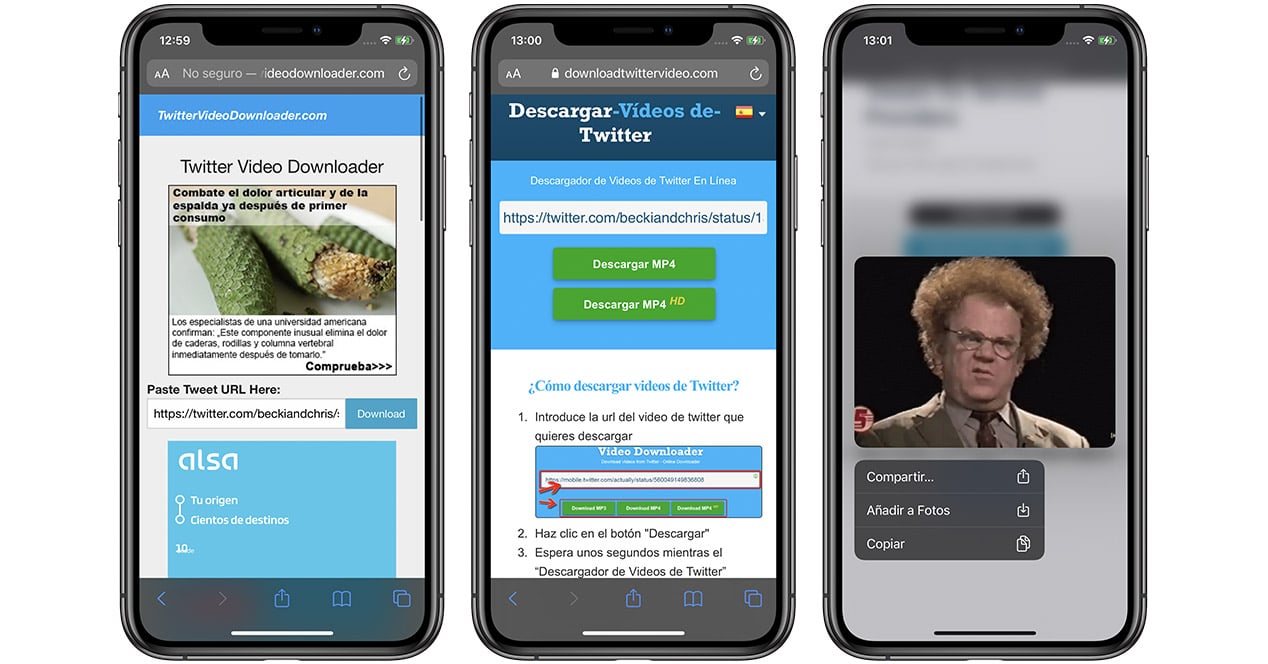
- Nüüd pääsete oma brauserist juurde veebilehtedele, näiteks laadige alla twitteri video o Twitteri video allalaadija. Mõlemad lehed töötavad samamoodi: asetage varem kopeeritud aadress otsinguribale, klõpsake nuppu Laadi alla ja seejärel hoidke all GIF-pilti (paremklõps, kui teete seda arvutist), et ilmuks arvutisse salvestamise võimalus Galerii.
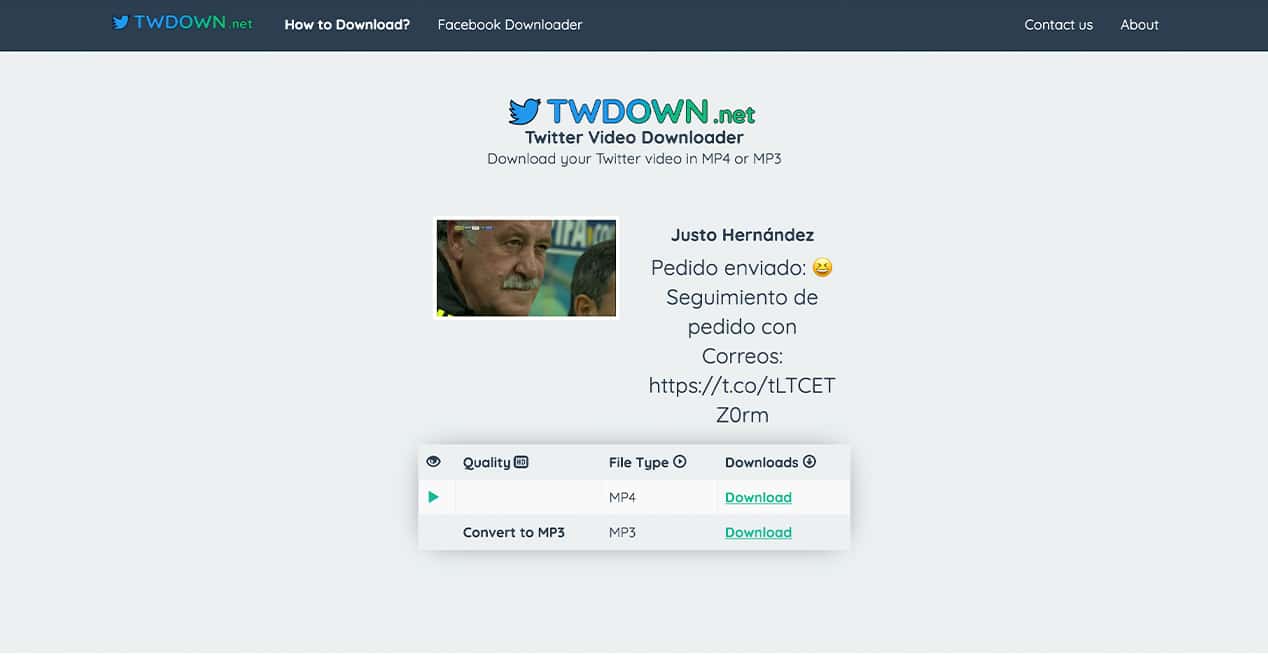
Teine sarnane tööriist, mida saate brauserist GIF-ide allalaadimiseks kasutada TWDOWN.net. Selle toimimine on tohutult sarnane eelmisele:
- Kopeerige kõnealuse säutsu link.
- Sisenege sisse TWDOWN.net ja kleepige see aadress kesksele otsinguribale.
- Vajutage "Laadi alla" või klaviatuuri sisestusklahvi.
- Valige allalaadimisvalik mida eelistad MP4 või MP3 kujul.
- Klõpsake uuesti nuppu "Laadi alla", et see muutuks teie allalaadimiskausta osaks.
Nii lihtne on brauseri abil oma arvutisse alla laadida kõiki neid animeeritud videoid. Vaatame nüüd igaühe jaoks konkreetsemaid meetodeid.
Laadige GIF-id mobiilist alla
Kui te ei soovi oma nutitelefonis brauseri meetodit kasutada, saate neid animeeritud Twitteri videoid hankida ka muudel viisidel. Kõik toimub kasutades kolmandate osapoolte rakendusi, mille leiame oma nutitelefoni rakenduste poest.
kasutades mis tahes telefoni
Meie seadmetes on palju rakendusi, mille kõiki kasutusvõimalusi me ei tea. Üks neist on Telegramm. Üks nendest funktsioonidest, mida te selle rakenduse kohta ei teadnud, on GIF-ide allalaadimine Twitterist:
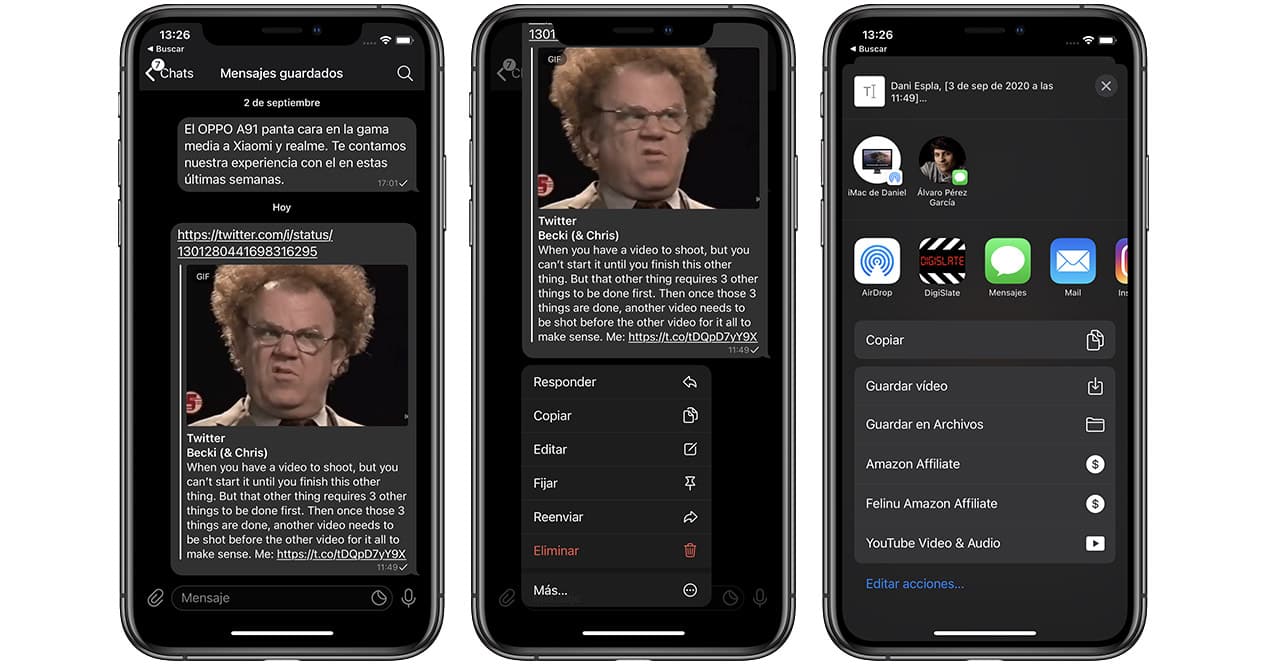
- Otsige üles GIF, mida soovite salvestada, ja kopeerige link selle jagamiseks, nagu oleme selgitanud eelmises protsessis.
- Sisenege sisse Telegramm ja kleepige see URL mis tahes vestlusesse. Näete kogu teavet kopeeritud säutsu ja sõnumi pealkirja pilti kohta.
- Hoidke pilti sõrmega all, kuni kuvatakse Telegrami kontekstimenüü. Valige viimane valik nimega „Veel…”.
- Valige alumisest menüüst nooleikoon ja seejärel klõpsake nuppu Salvesta video.
iPhone'i kasutamine – videosäästja
Rakendust, mida me iOS-i seadmest selleks kasutame, nimetatakse Videosäästja. Vaatame, kuidas seda teha:
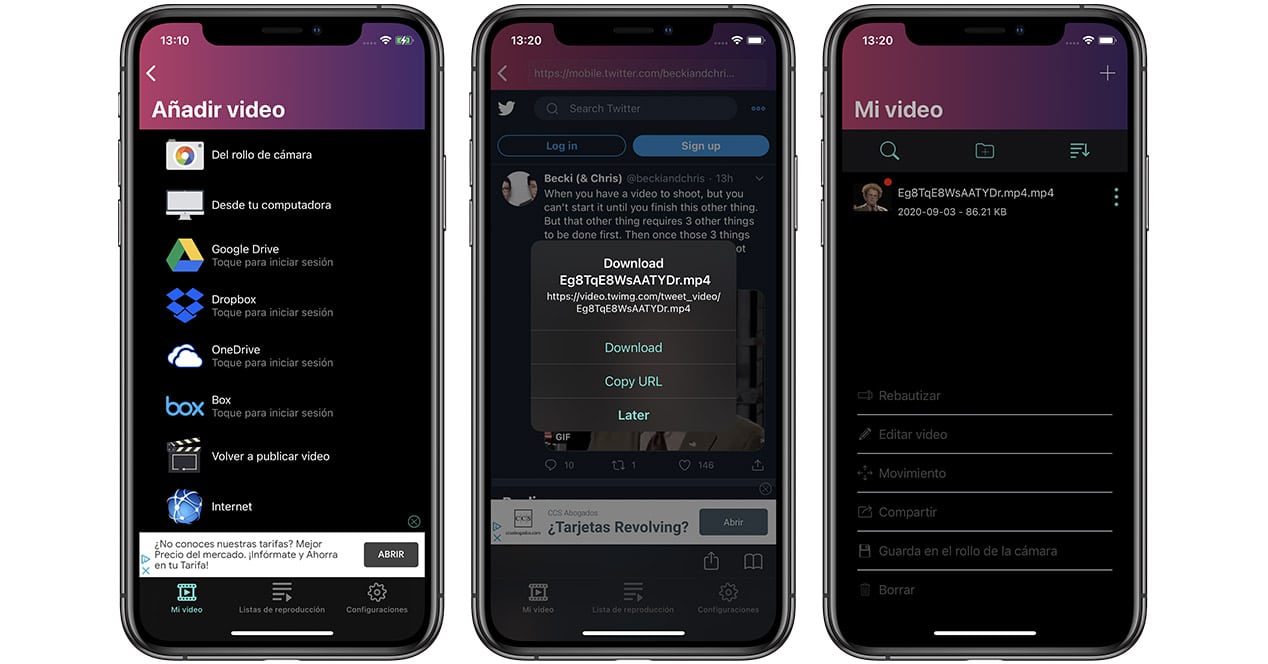
- Otsige üles GIF, mida soovite salvestada, ja kopeerige link selle jagamiseks, nagu oleme selgitanud eelmises protsessis.
- Sisestage Video Saver ja klõpsake uue allalaadimislingi lisamiseks nuppu +.
- Menüüs "Lisa video" peate avama Interneti-valiku. Sisestate selle rakenduse sisemise brauseri.
- Kleepige GIF-i aadress ülemisele ribale. Niipea kui säuts ilmub, vajutage animatsiooni käivitamiseks nuppu Esita. Ilmub automaatselt uus menüü valikuga „Laadi alla”. Klõpsake sellel, et alustada automaatset allalaadimist, mis salvestab video selle rakenduse sisemällu.
- Sisestage alumisel ribal menüü "Minu videod". Siin näete allalaaditud GIF-i. Selle telefoni sisemällu salvestamiseks klõpsake video kõrval kolmel punktil ja valige "Salvesta kaamera rulli".

Veel üks huvitav võimalus, mida saame iOS-is kasutada, on rakendus gifiteerima. Tõde on see, et selle kasutamine on veelgi lihtsam kui eelmine, kuna see integreeritakse Twitteri jagamismenüü otseteedega. Et protsess oleks täiesti selge:
- Sisestage Twitter ja leidke postitus, mis sisaldab allalaaditavat GIF-i.
- Juurdepääs sellele säutsule ja selle puudutamiseks kerige alla jagamisikoonini (nool).
- Kui iOS-i jagamismenüü avaneb ja Gifitize rakendus on juba varem alla laaditud, näete valikut „Save to Gifitize”. Klõpsake sellel.
- Selle säutsu video või GIF-i sisu läheb automaatselt rakendusse. Nüüd peate ainult sellele juurde pääsema ja klõpsama nuppu "Laadi alla", et see teie enda galeriisse alla laadida.
iPhone'i/iPadi kasutamine – Siri otsetee

Kui kasutate iPhone'i või iPadi, on videosäästjale suurepärane alternatiiv RoutineHubi otsetee Siri jaoks. Selle aktiveerimiseks vajate ainult juurdepääsu seda veebi ja skannige oma iOS-i seadmega QR-kood ning järgige laienduse installimiseks kuvatavaid samme. Seda tehes installite Twitter, Üks otsetee mis on integreeritud teie iPhone'i või iPadi jagamismenüüsse ja mille abil saate GIF-e ilma igasuguse pingutuseta alla laadida. See on üks lihtsamaid võimalusi, mis meil täna on ja lisaks ka Telegrami nipiga kõige lihtsam kasutada. Lihtsalt leidke GIF, mida soovite salvestada, klõpsake jagamisvalikut ja valige loendist "DTwitter". GIF salvestatakse automaatselt iOS-i galeriirakendusse. Lihtne, eks?
Androidi kasutamine
Kui olete aga kasutaja, kellel on Google'i operatsioonisüsteem, saab seda protsessi teha Google'i rakenduse abil. + Laadige twitter ja instagram alla. Järgitavad sammud on jällegi sarnased eelmistele:
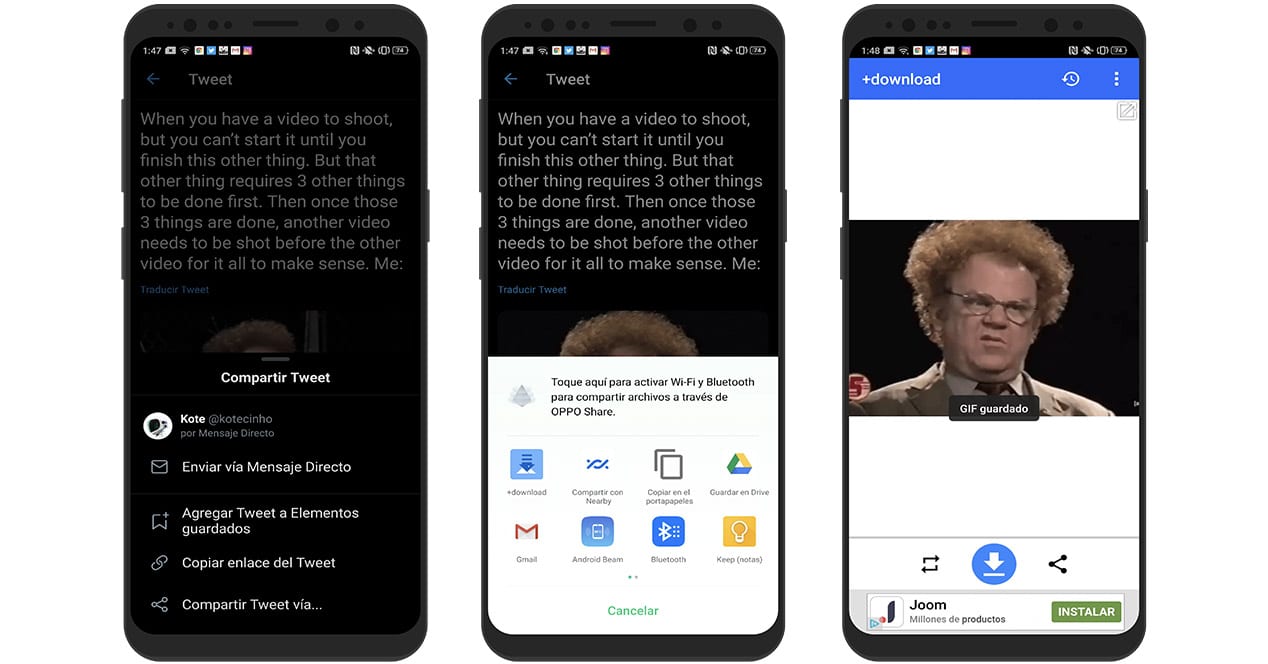
- Otsige üles GIF, mida soovite salvestada, ja seekord klõpsake suvandil „Jaga säutsu…”.
- Jagamisvalikute hulgast leiate rakenduse +Laadi alla. Valige see valik.
- Kui olete sees, peate klõpsama ainult alumisel ribal oleval allalaadimisnoole ikoonil, et see salvestataks teie galeriisse.
Muud huvitavad rakendused Android-telefonidele, mis võimaldavad meil seda teha, võivad olla säuts2gif o Tweet Video allalaadimine. Mõlemad on tasuta ja saate need otse Google Play kaudu alla laadida. Ja pidage meeles, et kõik, mida peate neis tegema, on kopeerida GIF-i sisaldava säutsu link ja seejärel see sisse kleepida.
Laadige arvutist alla GIF-id
Lõpuks, kui soovite selle protsessi läbiviimiseks kasutada arvutit ja ei soovi kasutada brauseri valikut, peate rakenduse alla laadima Jallalaadija. See ühildub praktiliselt kõigi töölaua operatsioonisüsteemidega, nagu. Windows või MacOS.

Selle programmiga saame vastavate URL-ide kaudu alla laadida palju asju, näiteks videoid, pildijadasid või näiteks Twitterist GIF-e. Jdownloaderi parim asi on see, et sellel on valik nutikaid linke. Kui see on installitud ja see on aktiivne, salvestab see rakendus enne allalaadimise alustamist mis tahes URL-i, milles tõenäoliselt on allalaaditavat sisu, kopeerimisel selle teie lõikelauale. Seejärel peame valima loendist kogu soovitud sisu ja klõpsama nuppu "Alusta kõiki allalaadimisi".
Kas meetod „Inspekteeri elementi” ei tööta?
Enne hüvastijätmist peame eraldi mainima brauserite kontrolli meetodit. See süsteem on integreeritud brauseritesse, nagu Chrome või Firefox, ning pakub veebihalduritele ja programmeerijatele tööriistu veebiga töötamiseks. Peaaegu iga kord, kui tahame veebisaidilt midagi alla laadida, kuid see ei lase meil seda lubada, töötab tavaliselt nipp, avades arendaja valikud ja sisenedes vahekaardile „Võrk”. Ja aastaid tagasi töötas see Twitteriga. GIF-ide puhul see aga ei tööta, kuna inspektor ei leia manustatud videot. Seetõttu peate Twitterist GIF-ide allalaadimiseks kasutama mõnda ülaltoodud võimalust, mida pole vähe.
Ja kui kasutate robotit?
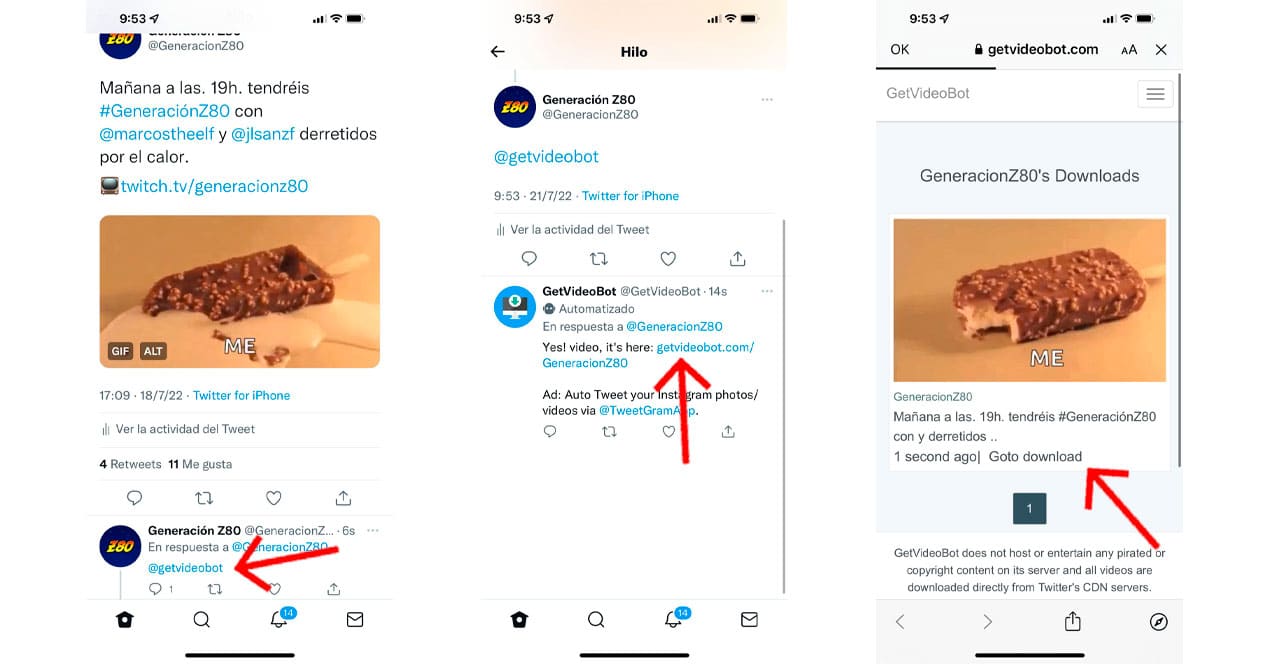
Teine alternatiiv on kasutage Twitteris robotit, mis vastutab meile reaalajas lingi pakkumise eest lae alla. Peate lihtsalt minema selle säutsu juurde, mille GIF on teid erutanud, ja vastama robotit mainides. Sel juhul @getvideobot. Nii ei pea te uurima, millisest seda tüüpi sisu hoidlast leiate animatsiooni, mis teile nii väga meeldib.
Nüüd peate ainult ajaskaala värskendama, sisestama oma sõnumi ja näete roboti vastust koos lingiga mis viib teid kohta, kust saate GIF-i alla laadida. Nii lihtne see ongi.
Mis juhtus @this_vidiga?
Kõik hea saab otsa. Twitteri kasutajad kasutasid üsna pikka aega robotit @this_vid, mis pakkus väga kiiret ja tõhusat lahendust videote ja GIF-ide allalaadimiseks sotsiaalvõrgustikus. See bot, mis sai väga populaarseks, lõpetas töötamise 2022. aasta aprillis.
Põhjus on selles, et Twitter pidas This Vidi Twitteri reeglite rikkumiseks, mis on arendajate arvates vale. Igatahes jäi viimane sõna Twitterile, mis päädis roboti sotsiaalvõrgustikust pagendamisega. Kui olete näinud kedagi asjatundmatut, kes on seda robotit maininud ja pole vastust saanud, siis teate, miks ta pole oma allalaadimislinki saanud.
@this_vid ametlikul veebisaidil on a link GitHubile kust saab alla laadida roboti koodi. Siiski pole väga soovitatav seda tööle panna, kuna miski ei viita sellele, et Twitter seda uuesti ei keela.
Need on parimad viisid mis tahes gifi allalaadimiseks Twitterist. Kui teil on mõne nende kohta küsimusi, jätke meile kommentaar ja me püüame need võimalikult kiiresti lahendada.